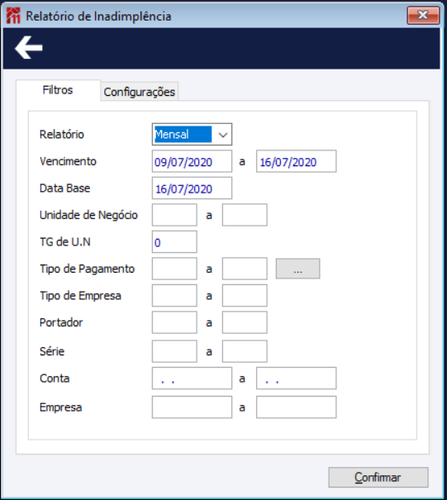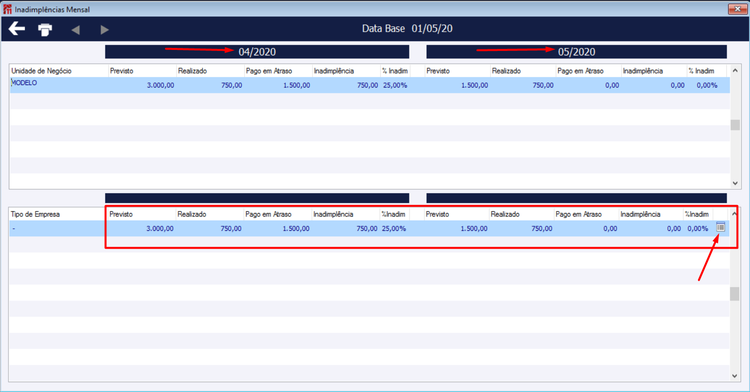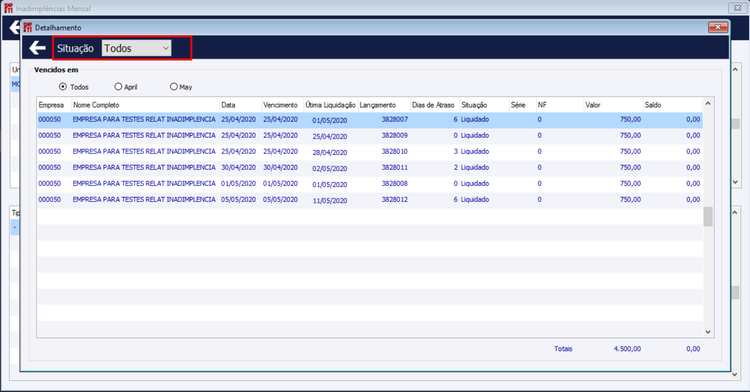GF - Como Fazer - Relatório de Inadimplência
Índice
- 1 O que é o Relatório de Inadimplência?
- 2 Quais os Módulos necessários para utilizar o Relatório de Inadimplência”?
- 3 Quais são as parametrizações necessárias para utilizar a funcionalidade do Relatório de Inadimplência?
- 4 Como utilizar o Relatório de Inadimplência?
- 5 Como utilizar o Relatório de Inadimplência demonstrando as Regras de busca?
O que é o Relatório de Inadimplência?
Este relatório tem como objetivo dar uma visão panorama da situação da inadimplência dos clientes. Através de alguns filtros é possível realizar algumas estratégias para tomada de decisões em relação a provisão das cobranças dos inadimplentes, sendo possível através da Data Base ter a situação dos movimentos no período filtrado.
Quais os Módulos necessários para utilizar o Relatório de Inadimplência”?
• Módulo Gestão Financeira;
Quais são as parametrizações necessárias para utilizar a funcionalidade do Relatório de Inadimplência?
Não há nenhuma parametrização prévia para utilizar esse relatório, apenas os filtros de tela e através disso serão listadas as informações.
Como utilizar o Relatório de Inadimplência?
A Categoria Open Banking é uma Categoria que é habilitada mediante a utilização de um Portador parametrizado com as Configurações de Banco Open Banking. A mesma tem como objetivo proporcionar maior agilidade e gerenciamento das atividades relacionadas a Remessa de Cobrança Online.
Categoria Open Banking
Relatório: neste filtro há duas opções:
- Mensal: lista uma visão de relatório mês a mês, considerando período de Data Base como referência.
- Geral: lista uma visão geral mesmo, considerando o período de Vencimento como referência.
Vencimento: informar o vencimento desejado para realizar a busca dos dados, vencimento inicial e final.
Data Base: este filtro tem como finalidade listar e apresentar como referência a data de corte, ou seja, qual é o status dos dados no período informado como Data Base.
Unidade de Negócio: informar a Unidade de Negócio desejada para realizar a busca dos dados, Unidade de Negócio inicial e final.
TG de U.N: quando utilizado TG, é possível realizar a listagem do relatório utilizando a funcionalidade da TG de Unidade de Negócio.
Tipo de Pagamento: como regra habilita somente quando utilizado a opção de "Relatório" igual "Mensal". Possibilita filtrar por uma faixa inicial e final ou até mesmo utilizando a funcionalidade de múltiplas seleção, que permite selecionar quais Tipos de Pagamento desejado para filtro do relatório.
Tipo de Empresa: possibilita filtrar pelo "Tipo de Empresa" que é parametrizado na guia "Geral" do Cadastro de Empresa.
Portador: opção de filtro para a busca dos dados por Portador inicial e final para listagem do relatório.
Série: opção de filtro para a busca dos dados por Série inicial e final para listagem do relatório.
Conta: opção de filtro para a busca dos dados por Conta Financeira inicial e final para listagem do relatório.
Empresa: opção de filtro para a busca dos dados por Empresa inicial e final para listagem do relatório.
Tipos de Pagamentos: essas opções deste Grupo só serão habilitadas quando utilizado o filtro "Relatório" igual "Geral" na tela inicial.
Crediário: funcionalidade de múltiplas seleção, que permite selecionar quais Tipos de Pagamento do tipo Crediário desejado para filtro do relatório.
Cheque à Vista: funcionalidade de múltiplas seleção, que permite selecionar quais Tipos de Pagamento do tipo Cheque à Vista desejado para filtro do relatório.
Cheque Pré: funcionalidade de múltiplas seleção, que permite selecionar quais Tipos de Pagamento do tipo Cheque Pré desejado para filtro do relatório.
Considerar Previsões Financeiras: opção de filtro para que seja considerado as previsões financeiras.
Como utilizar o Relatório de Inadimplência demonstrando as Regras de busca?
Através da tabela com esses exemplos será possível um melhor entendimento.
Todos os Lançamentos citados se encontram liquidados, alguns dentro do período do vencimento, outros fora.
Utilizando o filtro da "Data Base" como corte e relação para verificar o status do Lançamento no período.
Neste exemplo esta sendo utilizado o período do mês de criação e vencimento dos Lançamentos bem como todo o outro mês da Data Base.
No browser superior é listado os períodos conforme filtro realizado. Já no browser inferior é listado a movimentação, possibilitando ter um detalhamento através do botão "Detalhar".
Previsto: somatória de todos os Lançamentos que estão dentro do período até a Data Base, são considerados como Previstos, independente se esta atrasado ou de sua liquidação.
Realizado: somatória de todos os Lançamentos que estão dentro do período até a Data Base, são considerados os Lançamentos que foram liquidados dentro do período do Vencimento e até a Data Base, neste exemplo de listagem.
Pago em Atraso: somatória de todos os Lançamentos que estão dentro do período até a Data Base, são considerados em atraso os que foram liquidados em atraso considerando até a Data Base para se enquadrar nesta coluna.
Inadimplência: somatória de todos os Lançamentos que estão dentro do período até a Data Base, porém são considerados Lançamentos que estão atrasados, mas que foram liquidados após a Data Base para se enquadrar nesta coluna.